Cách tắt Windows defender security center Win 10 dễ thao tác
Là một phần mềm được tích hợp trên Windows 10. An toàn tiện lợi, tương thích tốt với nền tảng được chính nhà sản xuất phát triển. Tuy nhiên không phải người sử dụng nào cũng cần đến phần mềm diệt virus. Vì lý do công việc đặc thù, thường xuyên phải can thiệp vào hệ thống máy tính, hoặc vì do tiết kiệm thời gian cho pc được mượt mà hơn trên các máy cấu hình yếu, nên mọi người thường chọn cách tắt Windows defender win 10. Vậy có nên tắt windows defender win 10 không?
3 cách tắt Windows defender Win 10 dễ thao tác
Để tắt tính năngWindows defender trên Windows 10 home, bạn có thể tham khảo 1 trong 3 cách mà Didongnews chia sẻ tới bạn phía dưới đây.
1. Vô hiệu hóa tính năng bảo vệ thời gian thực Real-time bằng Settings
Đối với cách tắt phần mềm diệt virus windows defender trên Windows 10 theo cách này, hãy làm theo từng bước hướng dẫn sau:
Bước 1: Nhấp đúp chuột chọn vào icon Windows Defender trên thanh Taskbar.
Bước 2: Trong tab Home > Chọn biểu tượng có giáp bảo vệ Virus & Threat protection và > Click tiếp vào dòng Virus & Threat protection settings.
Bước 3: Chuyển chế độ Real-time protection sang OFF.
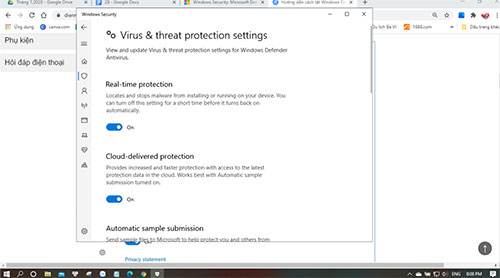
Mở cửa sổ Virus & Threat protection settings
Đây là cách đơn giản vô hiệu hóa nhanh hệ thống bảo vệ thời gian thực của phần mềm. Khi vô hiệu hóa tính năng này thì phần mềm sẽ không còn hoạt động song song theo dõi sát sao các hành động của bạn, theo dõi các luồng dữ liệu cài đặt hay download về máy.
2. Vô hiệu hóa bằng Registry Editor
Nếu đang dùng Windows 10 Home và không thể truy cập Local Group Policy Editor. Tuy nhiên, bạn có thể sử dụng Registry để vô hiệu hóa Windows Defender.
Chú ý: Can thiệp vào Registry Editor là can thiệp trực tiếp vào file nguồn truy xuất hoạt động của hệ thống, hãy chắc chắn rằng bạn nắm vững thao tác, vì bất cứ một sai sót điều chỉnh nào xảy ddeuf có thể khiến hệ thống phát sinh lỗi, rất có thể khiến cho bạn phải cài lại toàn bộ hệ thống của thiết bị.
Bước 1: Nhấn tổ hợp phím Windows + R để mở cửa sổ lệnh Run, sau đó bạn nhập “regedit” vào đó rồi nhấn Enter (hoặc click chọn OK) để mở Registry.
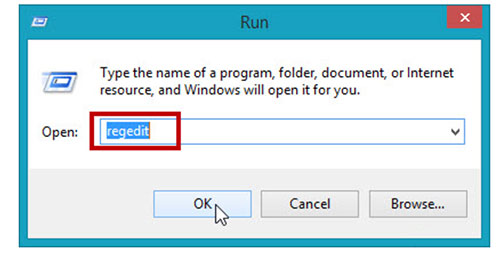
Mở cửa sổ Run và nhập lệnh “regedit”
Bước 2: Trên cửa sổ Registry, tiến hành điều hướng lựa chọn.
HKEY_LOCAL_MACHINE >>SOFTWARE >> Policies >>Microsoft >> Windows Defender.
Bước 3: Nếu không thấy DWORD DisableAntiSpyware, kích chuột phải vào khoảng trống bất kỳ, sau đó chọn New >> DWORD (32-bit) Value.
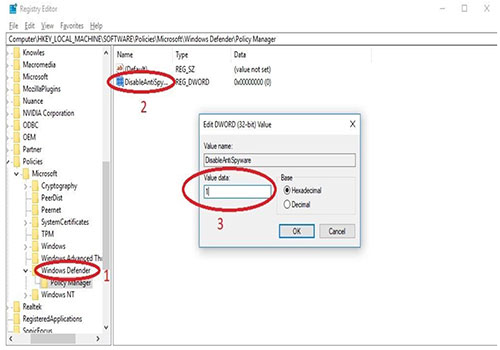
Thiết lập giá trị trong khung Value Data từ 0 thành 1
Bước 4: Đặt tên cho key mới DisableAntiSpyware.
Bước 5: Kích đúp chuột vào key mới mà bạn vừa tạo, thiết lập giá trị trong khung Value Data từ 0 thành 1. Xong việc tắt thông báo windows defender win 10 bạn khởi động lại thiết bị. Để bật lại Windows Defender, thực hiện lại thao tác và đổi giá trị ở bước 5 Value Data từ 1 thành 0, rồi reset lại máy là được.
3. Cài đặt một phần mềm từ một bên thứ ba
Windows Defender là một phần mềm được nhà sản xuất hệ điều hành phát triển trực tiếp trên nền tảng của họ. Do vậy nó đã được mặc định khi chúng ta cài đặt một phần mềm từ một bên thứ ba thì hệ thống sẽ tự tắt tính năng của Windows Defender.

Các phần mềm diệt virus phổ biến từ bên thứ ba
Trên đây là các cách Tắt Windows defender win 10. Tuy nhiên nếu sử dụng Window 10 bản quyền thì chúng ta không nên cố gắng tắt đi phần mềm này.
Trên thực tế windows defender là một phần mềm được đánh giá khá cao về độ tương thích. Cách đây khoảng 10 năm về trước khi windows defender đang dần phát triển thì chúng ta có thể bắt gặp những lỗi không đáng có với khả năng tương thích của chúng. Còn ở thời điểm hiện tại thực tế windows defender hoạt động rất trơn tru, không phát sinh nhiều file rác, ngăn chặn hoàn hảo thiết bị với virus, các phần mềm gián điệp. Được các tạp chí về pc trên thế giới đánh giá khá cao. Cho nên việc tắt windows defender win 10 là không cần thiết.




